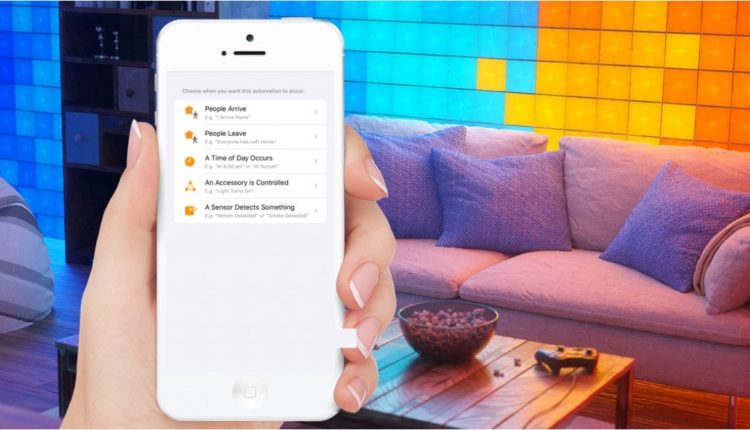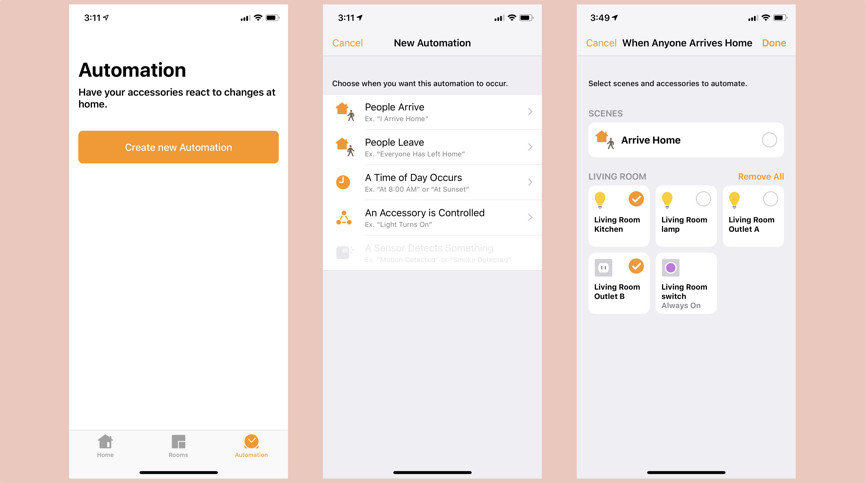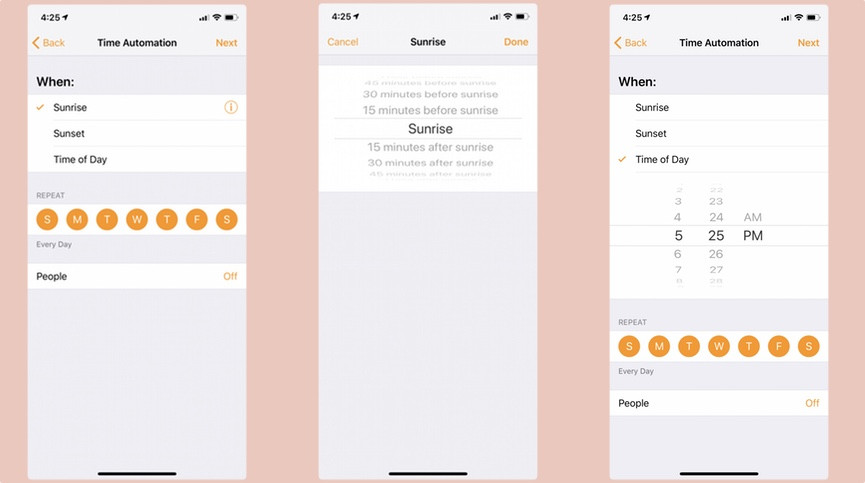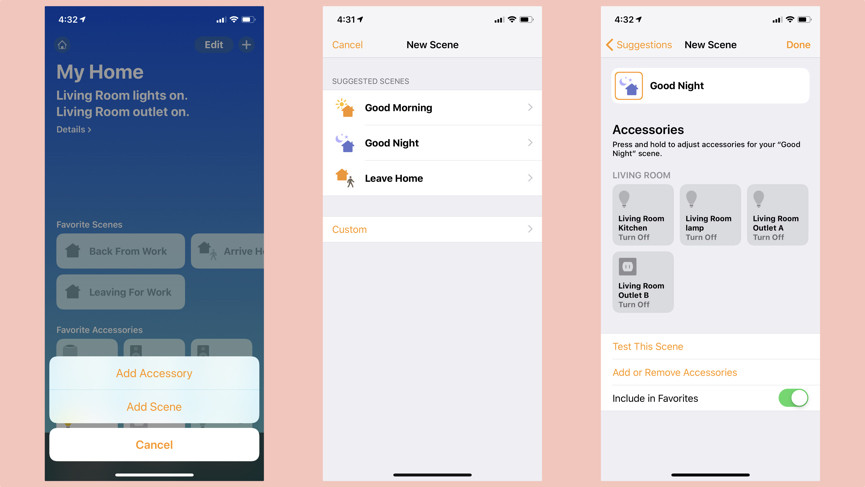Cómo crear automatizaciones y escenas con Apple HomeKit
Si aún no usa escenas y rutinas, ¿realmente vive en una casa inteligente? Todas las plataformas principales, incluidas Alexa y Google Assistant, las admiten, al igual que Apple HomeKit.
Específicamente, Apple tiene "automatizaciones" y escenas, pero las automatizaciones son en realidad solo rutinas, como probablemente ya las conozcas. Y la buena noticia es que crear ambos es muy fácil. La parte difícil es aplicar tu imaginación y encontrar formas interesantes de usarlos.
Cómo automatizar con: Rutinas de Alexa | Rutinas del Asistente de Google
Ya sea que se enciendan las luces cuando se pone el sol o que Siri cierre las puertas y apague la casa a la hora de acostarse, puede hacerlo realidad con las automatizaciones y escenas de HomeKit. En esta guía, lo guiaremos a través de la configuración, pero primero, un poco sobre lo que necesita.
Lo que necesitarás
Para hacer algo de esto, primero necesita un concentrador HomeKit. Puede ser un HomePod o HomePod Mini, un Apple TV o un iPad (pero un iPhone no funcionará).
Puede leer esta guía completa sobre cómo configurar un concentrador HomeKit, por lo que no profundizaremos mucho aquí, pero es bastante fácil de hacer. Cada uno tiene su ventaja: el iPad es portátil (pero funciona con batería), el Apple TV siempre está enchufado y el HomePod siempre está encendido.
Sin embargo, una vez que haya configurado el concentrador, puede controlar todos sus dispositivos, escenas, etc. de HomeKit en su iPhone, o incluso en un Apple Watch, ya que la aplicación Home le dará todos los controles.
Siempre que su iPhone o Watch tenga una conexión de datos, puede enviar una acción a través de la aplicación Inicio y su concentrador la recogerá a través de Internet, brindándole control remoto.
Cómo crear automatizaciones de HomeKit
Así que hemos establecido que tiene un centro. Hora de empezar a crear. Mientras que las escenas le permiten crear muchas acciones en su hogar a la vez, las automatizaciones involucran eventos o acciones que desencadenan otras acciones. Por ejemplo, podría crear una automatización en la que desbloquear la puerta de entrada enciende las luces del pasillo y ajusta el termostato.
Todas las automatizaciones se realizan en la aplicación Inicio. Entonces, para comenzar, ábralo y toque el botón Automatización en la parte inferior derecha.
Si es la primera vez, hay un gran botón amarillo útil en el medio que dice Crear nueva automatización; de lo contrario, debe tocar el símbolo + en la esquina superior derecha.
Lea esto: Los mejores dispositivos HomeKit para su hogar inteligente
A continuación, verá los cinco tipos diferentes de activación de las automatizaciones: las personas llegan, las personas se van, se produce una hora del día, se controla un accesorio (por ejemplo, se enciende una luz) o un sensor detecta algo.
Los dos primeros están controlados por la aplicación Home que determina la ubicación de su iPhone (también puede hacerlo con un Apple Watch celular en la configuración de iCloud). El resto depende de que se cumplan otras condiciones, ya sea una hora del día o un evento como un sensor de movimiento que detecta movimiento o una luz que se enciende.
Para fines de demostración, vamos a crear una automatización básica para cuando regresemos a casa. Así que tocaremos la opción Personas que llegan y luego debemos establecer las condiciones. La acción está configurada para que suceda cuando detecte que mi iPhone está en la ubicación de ‘Inicio'.
Pero puedo tocar esto y elegir cualquier ubicación, lo que se puede hacer ingresando una dirección en la barra de búsqueda. También hay un mapa útil en la parte inferior que muestra mi ubicación GPS en las proximidades de ‘Casa'.
Las automatizaciones se vuelven más inteligentes cuantas más subcondiciones estén disponibles. En este ejemplo, también puedo establecer la hora del día en que quiero que se produzca esta automatización. Estoy creando uno que enciende un par de enchufes y enciende mis luces, pero no quiero que esto suceda si vuelvo a casa a la mitad del día, ¿verdad?
Al seleccionar Tiempo, puedo elegir establecer perímetros de tiempo específicos en los que me gustaría que suceda la automatización. Alternativamente, puedo seleccionar Por la noche y luego tocar el botón de información que aparece para ponerle restricciones. Lo estoy restringiendo a 15 minutos antes del atardecer y terminándolo al amanecer.
Diríjase a la siguiente pantalla y podrá seleccionar los accesorios que desea incluir en la automatización. Solo estoy usando enchufes y luces para esto, pero podría encender un calentador o ajustar un termostato. Si ya ha creado alguna escena, también puede hacerla parte de esto. De hecho, es posible que prefiera simplemente usar automatizaciones para activar escenas.
Una vez hecho esto, puede hacer ajustes a los detalles de cómo se comportará cada accesorio. Por ejemplo, una pulsación larga en cualquier luz te permitirá establecer exactamente qué tan brillante quieres que se encienda.
También verá una opción para Apagar. Esto es bastante útil, ya que te permite apagar todos los dispositivos HomeKit después de un período de tiempo específico. Esto está configurado en Nunca de forma predeterminada, pero puede ajustarlo si lo desea. Un buen ejemplo podría ser una luz en el porche que solo querrías encender al llegar, pero que te gustaría que se apagara después de un par de minutos.
Los otros "tipos" de automatización siguen un procedimiento similar. Para una automatización de la hora del día, puede seleccionar no solo la hora sino también los días de la semana en que desea que ocurra. Por lo tanto, podría desencadenar una escena a las 4 p. m. todos los martes, si lo desea.
Para las automatizaciones de accesorios, puede crear una cadena en la que encender un dispositivo activará muchos otros. Construí uno en el que apagar la luz de mi habitación después de las 10 p. m. encenderá un ventilador, porque hace calor en este momento, pero tampoco quiero que se encienda más temprano en el día cuando no estoy en la cama.
Cómo crear escenas de HomeKit
Las escenas son simplemente escenarios en los que ajusta el estado de varios dispositivos a la vez. Esa podría ser una escena matutina en la que se encienden las luces del dormitorio y del pasillo, el termostato sube la calefacción y se suben las persianas inteligentes, todo de una sola vez. O tal vez una escena de película que atenúa las luces, pero solo las del salón. Las escenas pueden activarse pidiéndole a Siri (ver más abajo), tocando la escena en su iPhone o reloj, o a través de una automatización.
Para crear una escena, abra la aplicación Inicio y, desde la página de descripción general, toque el ícono + en la esquina superior derecha. Luego toque Agregar escena.
Apple te dará algunas sugerencias aquí, como una escena de buenos días o una escena para cuando salgas de casa. Estos no son solo nombres sugeridos, ya que si selecciona uno, verá que se creó una escena completa basada en sus dispositivos. Pero no tienes que ir con estos: debajo verás un botón llamado Personalizado, que te permite construir una escena desde cero. Vamos con ese.
Primero, necesitas crear un nombre para tu escena. Mantenlo simple y sensato, especialmente si vas a hacer muchas escenas, de lo contrario te arriesgarás a confundirte más adelante. Vamos a hacer uno llamado "Regreso del trabajo". Bastante autoexplicativo.
Una vez nombrado, su escena necesita algunos accesorios, así que toque Agregar accesorios a continuación. Verá una lista de todos sus dispositivos HomeKit que están conectados actualmente. Elija los que desea controlar en la escena, luego toque Listo. En la página siguiente, puede establecer los detalles de cómo desea que se comporte cada accesorio. Queremos que las luces de nuestra sala de estar se enciendan, pero no del todo, por lo que podemos presionar prolongadamente cada bombilla individual y configurarlas al 70%.
También verá un conmutador para Incluir en favoritos. Tus favoritos aparecen en el tablero principal, por lo que cualquier escena con esto habilitado aparecerá encima de tus accesorios.
Controlar escenas con Siri
Además de controlar tus escenas a través de la aplicación Home o activarlas con automatizaciones, puedes hacer que Siri lo haga sin mover un dedo. Siri reconocerá los nombres de tus escenas (nuevamente, por qué es importante nombrarlas con sensatez). Simplemente puede decir: "Oye, Siri, comienza mi escena de regreso del trabajo" para activarlo.
Consulte nuestra guía completa sobre los comandos esenciales de Siri para controlar dispositivos HomeKit.